
Мазмұны:
- Автор John Day [email protected].
- Public 2024-01-30 10:24.
- Соңғы өзгертілген 2025-01-23 14:51.
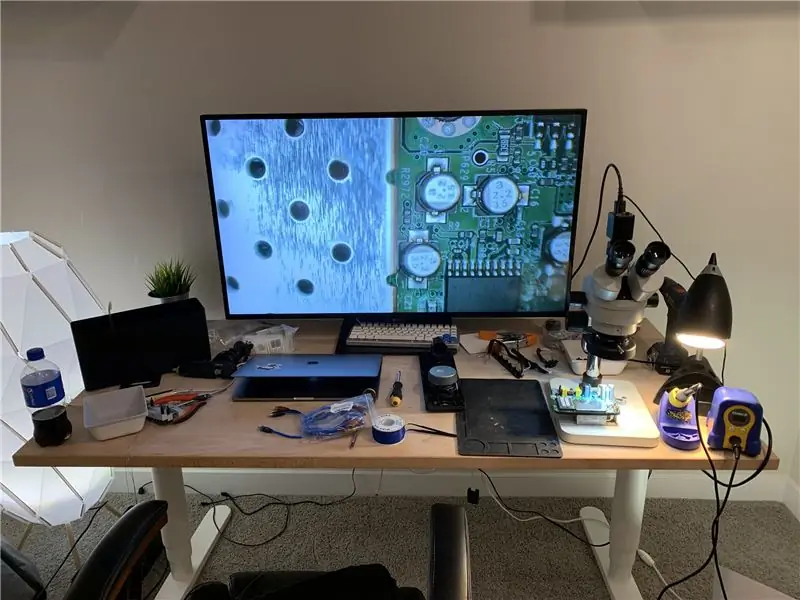

Sonos жұмыс істей бастағаннан бері, көптеген адамдар динамиктердің жоғары бағасына, әсіресе сіздің динамиктеріңізде қолдануға болатын Connect құрылғыларының бағасына наразы болды. Connect құрылғыларында AirPlay сияқты автономды динамиктердің көптеген мүмкіндіктері жоқ және олар әдетте ескі жабдық болып табылады. Жаңа Sonos порты AirPlay қолдауын қосады, бірақ Truplay бөлмесін түзету жоқ, ол тек автономды динамиктермен немесе Sonos Amp қымбат Sonance архитектуралық динамиктерімен ұсынылатын ерекшелігі болып табылады. Енді IKEA сататын төмен сапалы драйверлері бар арзан Sonos динамиктері бар. бірақ оларда қымбат санос динамиктері сияқты бірдей сандық аппаратура бар. Олар AirPlay, Truplay тюнингін қолдайды және әдетте Connect -ке қарағанда сенімді. (Назар аударыңыз, олар моно, сондықтан сіз стерео үшін сізге екі сатып алу керек.) Бұл бұзушылық маған үйімді Sonance көмегімен төлейтін құнның бестен бір бөлігіне әр бөлмеге реттелген төбелік динамиктері бар дыбыспен толтыруға мүмкіндік берді. динамиктер мен Sonos күшейткіштері!
Жабдықтар
- IKEA Symphonisk сөре динамигі- RCA әйел қосқышы
1 -қадам: алдыңғы панельді бөлшектеу


Динамикті ажыратыңыз. Біліңіз, егер электр желісінен ажыратылған болса да, тақтадағы конденсаторлардың соққысына ұшырау қаупі әлі де бар. Он резеңке бекіткішті шешудің ең оңай жолы - бұранданы ішінара салу, содан кейін тарту. Резеңке бекіткіштердің астындағы он корпустың бұрандасын алыңыз. Алдыңғы панельге нәзік лента қосқышы бекітілген, сондықтан оны корпусынан бір дюймден артық тартпаңыз. Алдыңғы тақтаны абайлап алып тастаңыз, түйменің көтерілген жерін ұстап, жылжытыңыз. Қара тұтқаны тақтадан жоғары көтеру арқылы таспалы кабельді түймелерден ажыратыңыз. Динамик коннекторларының түстеріне назар аударыңыз, осылайша оларды қажет болған жағдайда қайта жалғауға болады. Колонканың ортасындағы металл ысырманы тырнақ немесе бұрағыш көмегімен басып динамиктерді ажыратыңыз. Енді майдан денеден бөлінуі керек. Оны бір жаққа қойыңыз.
2 -қадам: Логикалық тақтаны алып тастау




Пластикалық кабель тірегіне арналған екі бұранданы алыңыз. Бекіткішті басып, кабельді тартып, динамик кабелін тақтадан алыңыз. Қуат қосқышын корпусқа бекітетін екі бұранданы алыңыз. Әзірге тақтаға бекітілген қуат кабелін қалдырыңыз. Таспалы кабельді корпусынан ажыратыңыз. Тақтадағы алты қара Филлипс бұрандасын алыңыз. Тақтаға жабыстырылған антенна қосқыштарын абайлап алыңыз. Бұл коннекторлар өте нәзік және оңай бүгіледі. Тақтаның түбіне тигізбеу үшін абай болыңыз, себебі конденсаторлар сізді таң қалдыруы мүмкін. Тақтаны өткізбейтін бетке қойыңыз. Тақтаны корпустан шығару үшін еңкейтіңіз. Салқындатқыштан үш бұранданы алып тастаңыз және оны корпустан шығару үшін еңкейтіңіз. Электрондық тақтаны ұстап тұру үшін қандай құралдар қажет екеніне байланысты, жұмыс істеп тұрған кезде радиаторды қайта бекіту оңайырақ болады. (Барлығын қайтадан корпусқа салу үшін оны қайтадан алып тастау керек.)
3 -қадам: тақтаға дәнекерлеу

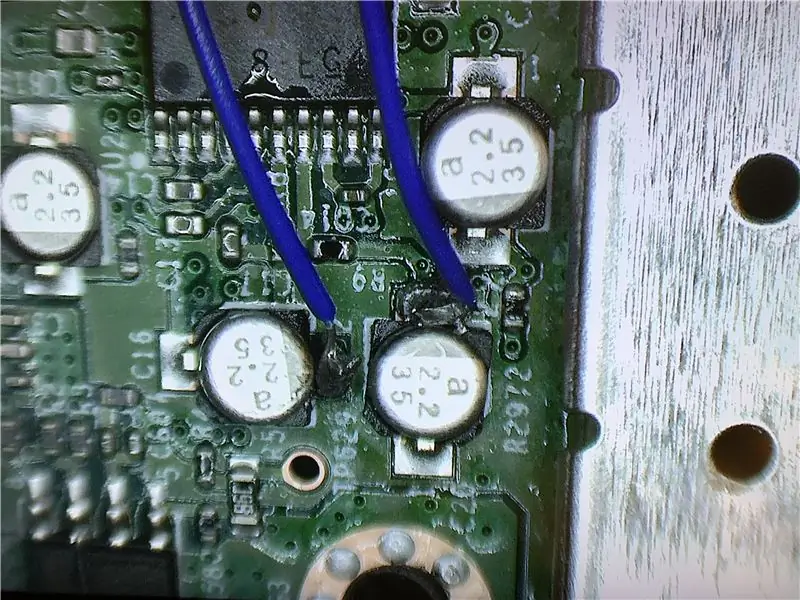
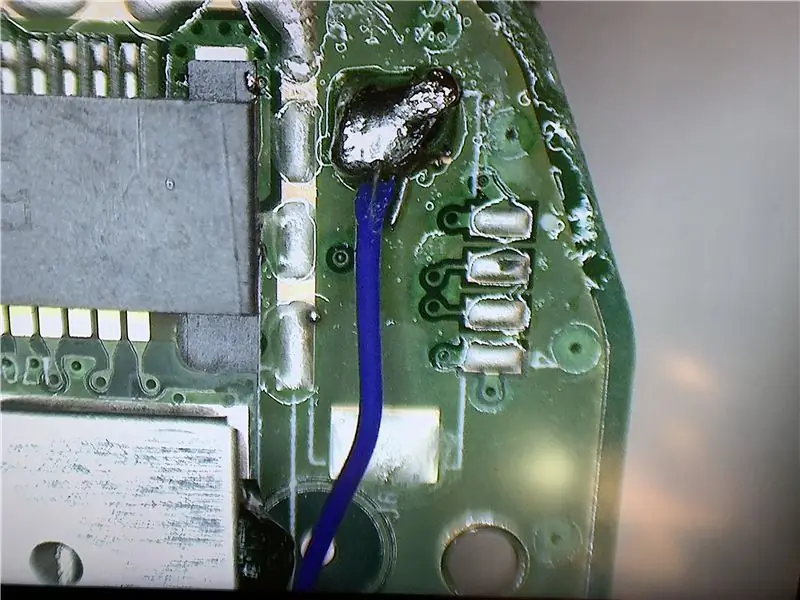
Symphonisk DAC екі теңгерілмеген шығысын қолданады. Біреуі төмен жиілікті жүргізушіге, екіншісі жоғары/орта жүргізушіге арналған. Біз бұл резисторларға сүйене отырып, пассивті суммирлеу миксерінің тізбегін құра отырып, осы шығуларды біріктіреміз. Бағдарламалық қамтамасыз етудің кроссовері Truplay тюнингінің көмегімен реттеледі, жиілікке жауап беру жаңа динамиктерге сәйкес келеді, сымдарды резисторлардан кейін және екі арнаның конденсаторларының алдында DAC шығысына дәнекерлеу қажет болады. Үшінші сым кез келген жерге дәнекерленген болуы керек. Мен жұқа калибрлі қатты сымды қолдануды ұсынамын. Мен 24AWG «сымды орайтын сымды» қолдандым. Сіз конденсаторларды сөндіре аласыз, бұл мұны жеңілдетеді. (Мен мұны YMMV -де сынап көрмедім.) Суретте көрсетілгендей екі конденсатордың теріс (қара) жағындағы дәнекерлеу сымдары. Тақтадағы кез келген жерге жерге қосу сымын дәнекерлеңіз. Мен WiFi модулімен бұрышқа жақын жерді қолдандым. Корпусқа жету үшін жеткілікті сым қалдыру қажет болуы мүмкін, содан кейін жинауды жеңілдету үшін коннектор корпусқа тақта салынғанға дейін бекітіледі.
4 -қадам: Дәнекер қосқышы

Жерді тақтадан аналық RCA коннекторының жерге дейін дәнекерлеңіз. Қалған екі сымды RCA коннекторының оң жағына қосыңыз. Басқаруды жеңілдету үшін сымдарды бірнеше жерге бұрау қажет болуы мүмкін.
5 -қадам: Қауіпсіз қосылулар


Сіз кернеуді жеңілдету үшін тақтадағы қосылыстарды ыстық желіммен жабыстырғыңыз келуі мүмкін. Бұл, әсіресе, егер сіз кіріктірілген динамикті қайтадан қолданғыңыз келсе, ұсынылады, себебі тербеліс уақыт өте келе қосылыстардың істен шығуына әкелуі мүмкін. Қуат коннекторының тұйықталуын болдырмау үшін RCA ұясына қосылымдарды оқшаулау қажет. Сіз жылуды азайтуды, электрлік таспаны немесе ыстық желімді қолдануға болады.
6 -қадам: коннекторды орнату


Корпустың артқы жағында RCA ұясына тесік бұрғылаңыз. Сіз мен сияқты орталықта бұрғылауға болмайды, себебі қуат кабелі тік бұрышты болғандықтан, оны қосуды қиындатады. Оның орнына ортасында тесік бұрғылауды ұсынамын, бірақ динамик кабелінің кронштейнін ұстайтын пластикалық тірекке сәл жақынырақ. (Бос орындар туралы түсінік алу үшін кейінгі фотоларды қараңыз. WiFi антеннасының сымдарының жолынан аулақ болыңыз, себебі олар қосылғаннан кейін өте икемді емес.) Толық қосу үшін барлық жағынан жеткілікті бос орын бар екеніне көз жеткізу үшін сынақтан өткізіңіз. RCA кабелі. Қосқышты орнына ыстық желіммен жабыстырыңыз.
7 -қадам: Қайта жинау



Радиаторды корпусқа бекітіңіз. Қуат розеткасын корпусқа бекітіңіз. Таспалы кабельді қайта қосыңыз. Динамик кабелін қалдырыңыз, өйткені бізге қажет емес. Тақтаны радиатор мен корпусқа бекітіңіз. Қуат розеткасын тақтаға қосыңыз. WiFi антенналарын абайлап бекітіңіз. Мен мұны жеңілдету үшін зауыттық желімді алып тастадым. Түсті сым қайда кететінін суреттен қараңыз. Олар өте нәзік және оларды дәл ретке келтіру керек. Сіз олардың орнында тұрғанын сезінуіңіз керек. Сіз оларды қайтадан ыстық желіммен жабыстырғыңыз келуі мүмкін. Мен динамиктерді алдыңғы сөреден алып тастауды шештім, себебі мен оларды тірекке қойдым, мен қатты дискілердің жанында қажет емес магниттерді қаламадым. Теория бойынша, бұл динамиктердің қозғалысынан жоғалған салқындатудың орнын толтыруы керек, бірақ маңызды емес екеніне сенімдімін. Таспалы кабельді алдыңғы түймелерге бекітіңіз. Алдыңғы тақтаны корпусқа бұрап бекітіңіз. (Мен тек екі бұранданы пайдалануды таңдадым, себебі қазір динамиктерден алаңдауға болмайды.) Резеңке бекіткіштердің бірнешеуін немесе барлығын салыңыз. (Мен оларды бөлшектеуді жеңілдету үшін бұрандаларды орнатпаған жерге ғана енгізуді таңдадым.) Алдыңғы матаның қақпағын орнына салыңыз.
8 -қадам: қосу және баптау

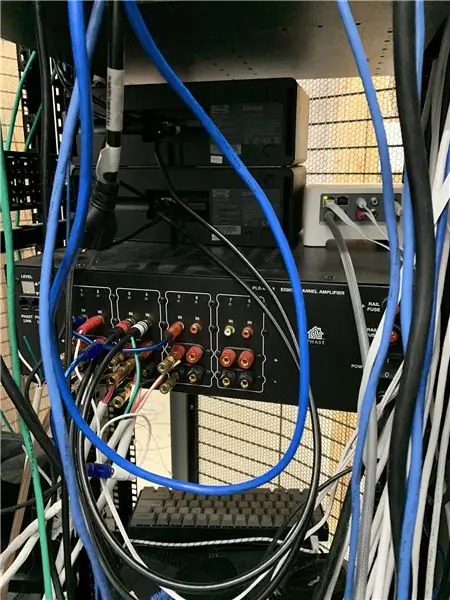
Динамиктерді күшейткішке қосыңыз. Пассивті қосынды араластырғышта қолданылатын резисторлардың арқасында шығыс көлемі басқа көздерге қарағанда біршама төмен болуы мүмкін. Кроссоверді түзету үшін Truplay тюнингін орындау үшін Sonos қосымшасын пайдаланыңыз.
Ұсынылған:
Raspberry Pi көмегімен Sonos -қа Aux қосыңыз: 26 қадам (суреттермен)

Raspberry Pi көмегімен Sonos -қа Aux қосыңыз: Мен әрқашан Raspberry Pi -ге қызығатынмын, бірақ осы уақытқа дейін оған қажеттілік болған емес. Біздің үйде Sonos -тың үш компоненті бар: қонақ бөлмеде Play 5, жатын бөлмеде Play 3 және Sonos CONNECT: AMP сыртқы динамиктерді қуаттандырады
Arduino UNO көмегімен дронды қалай жасауға болады - Микроконтроллер көмегімен квадрокоптер жасаңыз: 8 қадам (суреттермен)

Arduino UNO көмегімен дронды қалай жасауға болады | Микроконтроллер көмегімен квадрокоптер жасаңыз: Кіріспе Менің Youtube каналыма кіріңіз. Drone - бұл өте қымбат гаджет (өнім). Бұл жазбада мен оны қалай арзан бағамен жасайтынымды талқылаймын. Өз қолыңызбен қалай арзан бағамен жасауға болады … Үндістанда барлық материалдар (қозғалтқыштар, ЭСК
Динамикте немесе Flyback трансформаторында PWM көмегімен Arduino көмегімен әндерді (MP3) ойнаңыз: 6 қадам (суреттермен)

Динамикте немесе Flyback трансформаторында PWM көмегімен Arduino көмегімен әндерді (MP3) ойнаңыз: Сәлеметсіздер ме, балалар, бұл менің бірінші нұсқаулығым, сіздерге ұнайды деп сенемін !! Негізінде, мен бұл жобада Arduino мен ноутбук арасындағы сериялық байланысты қолдандым. ноутбуктен музыкалық деректерді Arduino -ға жіберу. Arduino TIMERS көмегімен
Autocad архитектурасы: 6 қадам

Autocad архитектурасы: Autocad Architecture бағдарламасында еден жоспары мен 3D моделін құруды үйреніңіз
Ir Sensor көмегімен Arduino көмегімен ақылды көше жарығы: 4 қадам (суреттермен)

Ir Sensor көмегімен Arduino көмегімен ақылды көше жарығы: Менің жобама қосылу үшін менің каналыма ТІРКЕЛІҢІЗ. Бұл жоба Ақылды көше жарығы туралы, көше жарығы көлік арқылы өтіп бара жатқанда қосылады. Мұнда біз 4 ИК сенсорларын қолданамыз. көлік, әр IR сенсоры басқарады
